8 個推薦的線上影片裁切工具來編輯影片
根據特定需求客製化影片的能力變得越來越重要。而且很多人都想要一個 線上影片裁剪器 來完成這項工作。無論您是社群媒體愛好者、嶄露頭角的電影製作人還是影片創作者,線上影片裁切器都可以提供多功能解決方案。這些工具使用戶能夠快速修剪、調整大小和優化視頻,消除不需要的元素並確保焦點仍然集中在核心內容上。本文將探討一系列線上影片裁剪器,每個裁剪器都帶來獨特的功能,使用戶能夠靈活地為不同的目的製作引人注目的視覺效果。
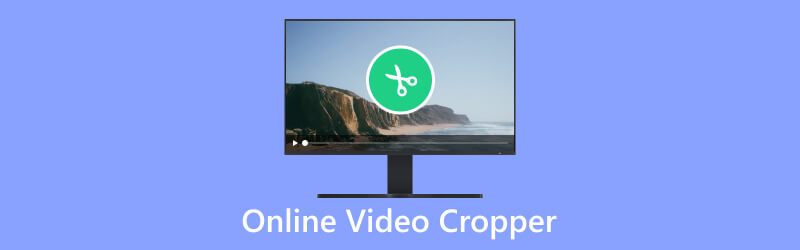
- 指南清單
- 頂部 1. ArkThinker 免費線上影片裁剪器
- 頂部 2.Clideo
- Top 3.Ezgif
- 前 4 名:Adobe Express
- 前 5 名:Canva
- 前 6 名:VEED.IO
- 前 7. 卡普溫
- 前 8 名:Flixier
- 獎勵:最佳桌面影片裁剪器
- 線上影片裁剪器常見問題及解答
頂部 1. ArkThinker 免費線上影片裁剪器
ArkThinker 免費線上影片裁剪器 是一個簡單而有效的線上影片裁剪器。它提供了一個簡單的介面,無需下載或安裝軟體即可修剪影片和調整影片大小。裁剪影片後,您可以將影片儲存為各種格式。您可以將裁剪後的影片以合適的格式上傳到其他社交媒體網站。
- 有一個相當大的最大檔案大小來裁剪。
- 提供不同的比例以進行快速裁剪。
- 支援多種視訊格式儲存。
- 無需替換即可裁剪影片。
- 註冊以享受更大的檔案大小。
打開ArkThinker Free Video Cropper Online並點擊「開始裁剪影片」按鈕以選擇您的影片檔案。
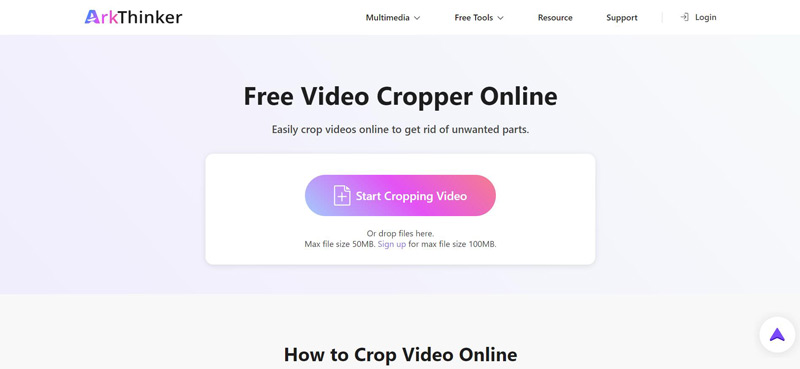
更改比例,裁剪視頻,然後單擊“裁剪視頻”按鈕下載裁剪後的視頻。
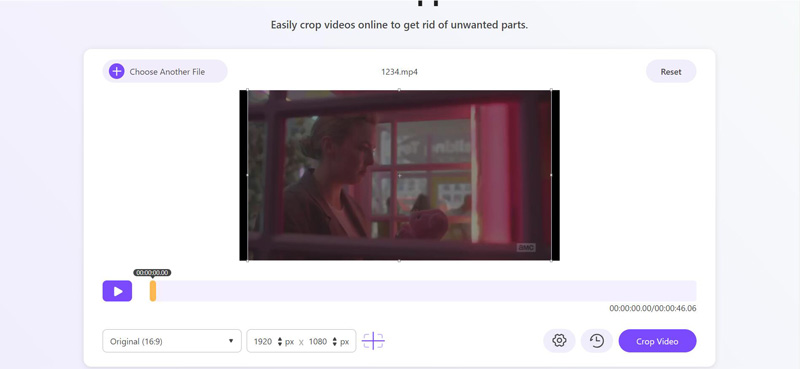
頂部 2.Clideo
作為一個綜合性的線上影片編輯平台,Clideo當然有一個免費的線上影片裁剪器。除了影片裁切功能外,Clideo 還提供合併和調整大小等功能。 Clideo 直覺的介面適合廣泛的用戶,從初學者到具有更高級編輯要求的用戶。
- 除了裁剪之外,還提供多種編輯功能。
- 支援多種影片格式在網站上編輯。
- 影片編輯過程速度快。
- 免費版本對檔案大小或浮水印有限制。
- 高級功能可能需要訂閱。
當你訪問Clideo網站時,主頁上有很多功能。您可以按一下“裁剪”按鈕。
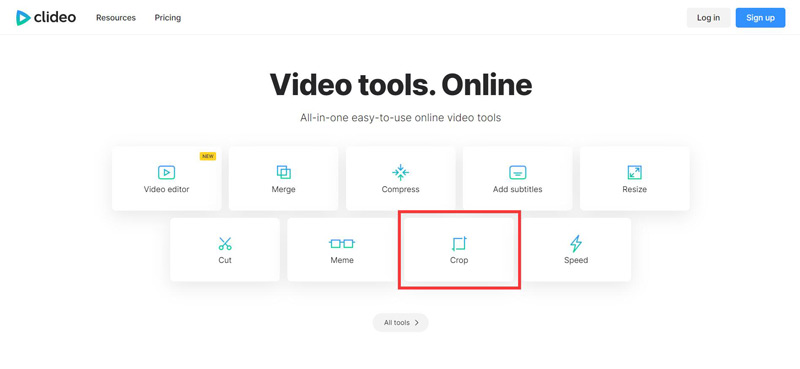
您可以選擇影片檔案、拖曳框架或使用精確大小來裁剪影片。然後,選擇格式並匯出影片。
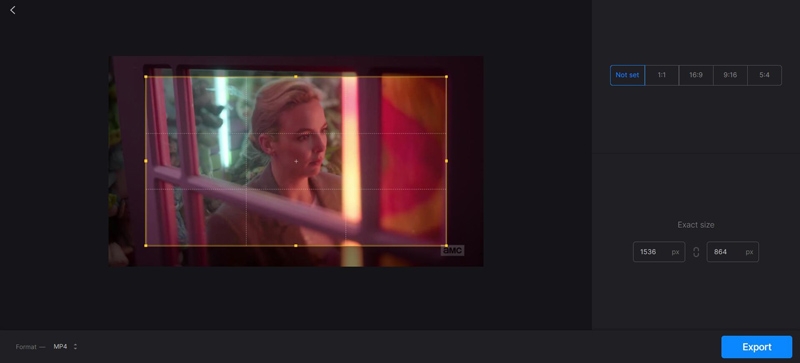
Top 3.Ezgif
Ezgif 專注於動畫 GIF,為用戶提供了一個從影片創建和編輯 GIF 的獨特平台。但它也是一個免費的線上影片裁剪器。 Ezgif 旨在簡化流程,提供了一個簡單的介面,用於在將影片轉換為動畫 GIF 之前對其進行裁剪和調整大小。
- 有 GIF 編輯範本可供使用。
- 支援多種視訊格式GIF轉換。
- GIF 編輯的附加功能。
- 缺乏影片編輯功能。
- 僅限於 GIF 輸出。
與其他影片尺寸裁剪器不同,您必須將影片轉換為 GIF,然後在 Ezgif 上進行裁剪。
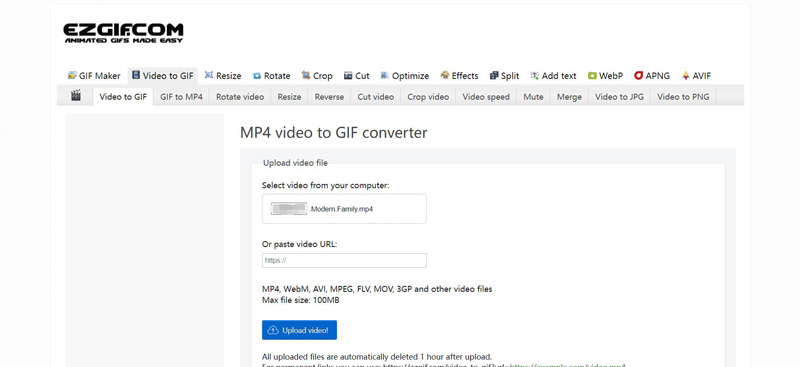
點擊頂部的“裁剪”並裁剪您轉換為 GIF 的視頻
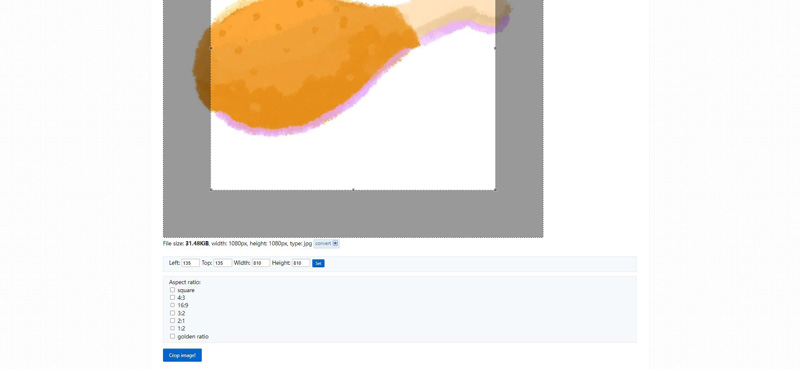
前 4 名:Adobe Express
Adobe Express 是 Adobe 著名的創意軟體套件的衍生產品,它引入了簡化而強大的影片編輯體驗。憑藉影片裁剪等功能,這款線上影片螢幕裁剪器平衡了 Adobe 聞名的可訪問性和專業編輯功能。
- 由 Adobe 開發,確保高品質的編輯體驗。
- 支援各種編輯功能,包括影片裁切。
- 可在 PC 和行動裝置等多個平台上使用。
- 某些高級功能可能需要訂閱。
- 與 Adobe 的專業軟體相比有其限制。
點擊“上傳媒體”上傳您的影片檔案。您可以選擇比例並點擊“建立新檔案”按鈕來處理影片。
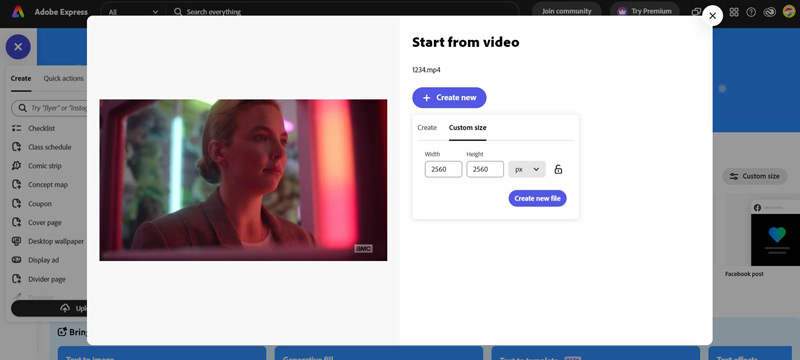
您也可以拖曳框架來變更影片比例,然後按一下「下載」按鈕儲存裁剪後的影片。
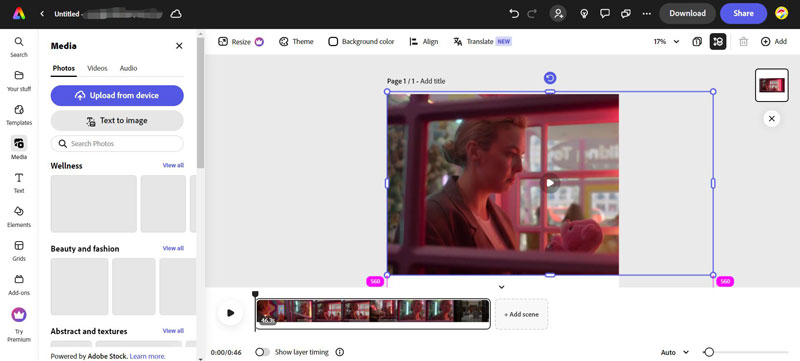
前 5 名:Canva
Canva 以其設計的多功能性而聞名,將其功能擴展到影片編輯,包括裁剪和疊加功能。作為線上影片裁剪器和一體化解決方案,Canva 允許用戶在統一平台內在圖形設計和影片編輯之間無縫過渡。協作功能使其成為輕鬆創建視覺上令人驚嘆的內容的有吸引力的選擇。
- 除了影片編輯之外,還有廣泛的設計功能。
- 擁有團隊專案的協作平台。
- 可在多種裝置上存取。
- 免費版本可能有功能限制。
- 更多模板需要訂閱。
點擊“新增”按鈕中的“上傳”。您的視訊檔案將會新增到項目中。
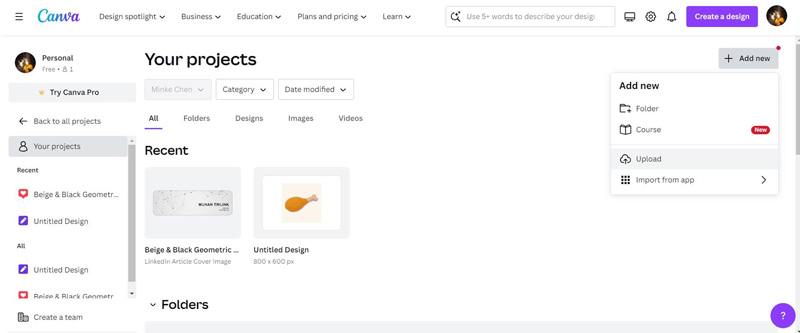
在項目中選擇您的視頻,然後單擊頂部的“裁剪”按鈕來裁剪視頻。
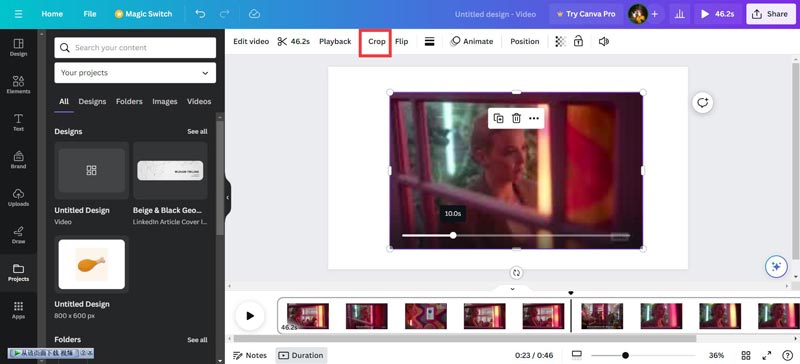
前 6 名:VEED.IO
VEED.IO 將自己定位為線上影片裁剪器,它超越了基本裁剪,提供了一系列功能,例如添加字幕等。 VEED.IO 無論是個人專案編輯還是團隊合作,VEED.IO 都為具有不同影片編輯需求的使用者提供了一個多功能平台。
- 支援多種影片格式編輯。
- 提供基本編輯以外的附加功能。
- 編輯時錄製螢幕和音訊。
- 免費版本對功能或浮水印有限制。
- 高級功能可能需要訂閱。
點擊 VEED.IO 網站上的“裁剪影片”。然後,您可以上傳影片進行處理。
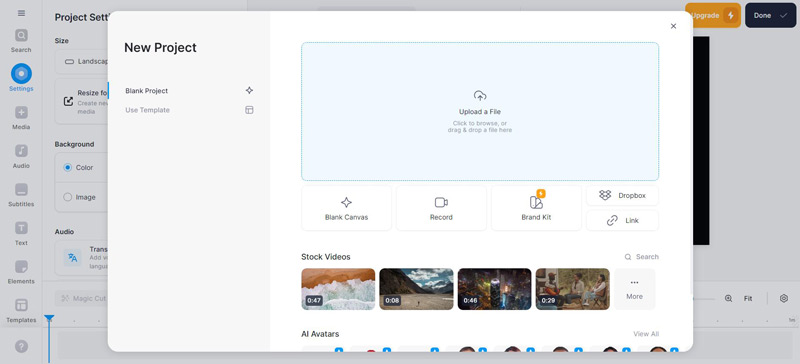
上傳後,您可以拖曳框架來裁剪影片。然後點擊“完成”按鈕儲存影片。
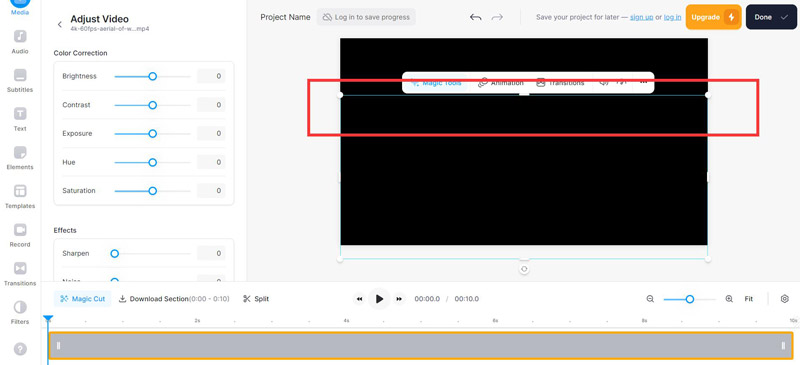
前 7. 卡普溫
Kapwing 是一個線上多媒體編輯平台,包括線上影片裁剪器、修剪器和協作工具。 Kapwing 的使用者友善介面針對重視簡單性和協作的用戶,促進了無縫多媒體編輯。無論是處理個人專案還是與團隊合作,您都可以輕鬆 使用 Kapwing 裁剪視頻.
- 提供影片編輯的協作功能。
- 允許多個使用者同時處理一個項目。
- 有許多影片編輯模板可供使用。
- 需要訂閱才能去除浮水印。
- 對更多範本和功能收費。
點擊“新建”將影片上傳到您的工作區。並選擇要裁切的影片。
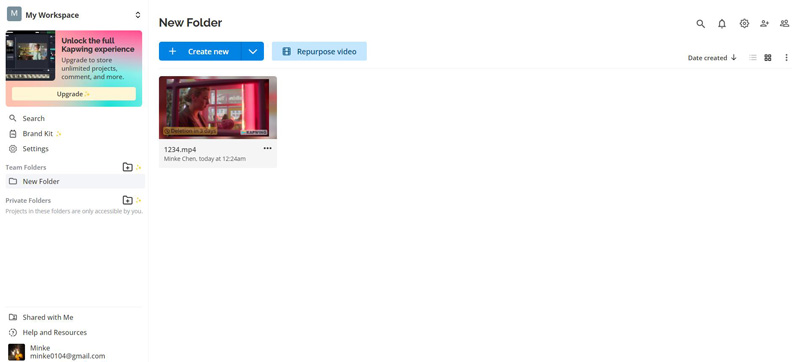
您可以透過多種方式裁切影片。選擇預設或自訂比例。或者您可以拖曳框架進行裁剪。
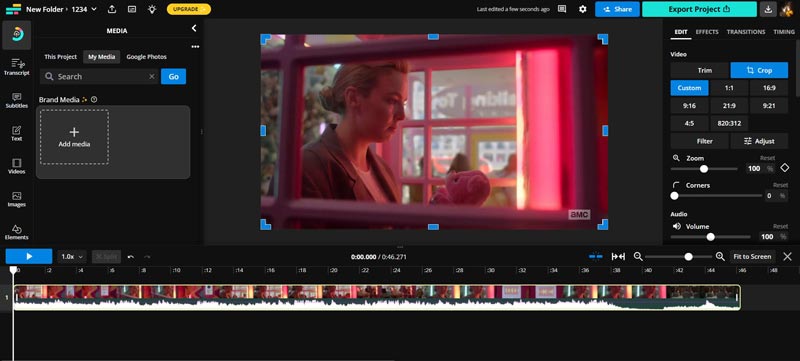
前 8 名:Flixier
Flixier 是一款線上編輯器,提供高品質的編輯功能,包括 裁切影片。此線上影片裁剪器專為喜歡以雲端為中心的方法的用戶而設計。 Flixier 無需強大的本地硬體即可進行影片編輯。憑藉協作功能,它可以滿足個人內容創作者和從事協作專案的團隊的需求,提供靈活且高效的編輯環境。
- 以不同的格式儲存裁切後的影片。
- 登入帳戶與團隊一起編輯影片。
- 輸出低還原度的高品質視訊。
- 高級功能可能需要訂閱。
- 需要更多時間來載入和處理影片。
點擊“導入”按鈕將影片檔案新增到庫中,並將其拖曳到工作區以編輯影片。
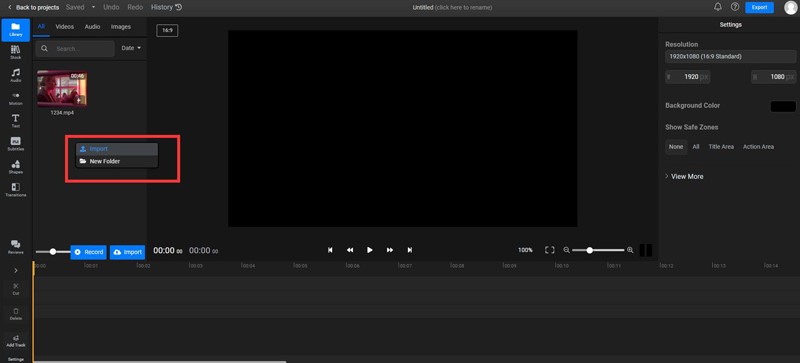
然後您可以裁剪影片。您甚至可以使用 Flixier 使用不同的形狀來裁剪影片。
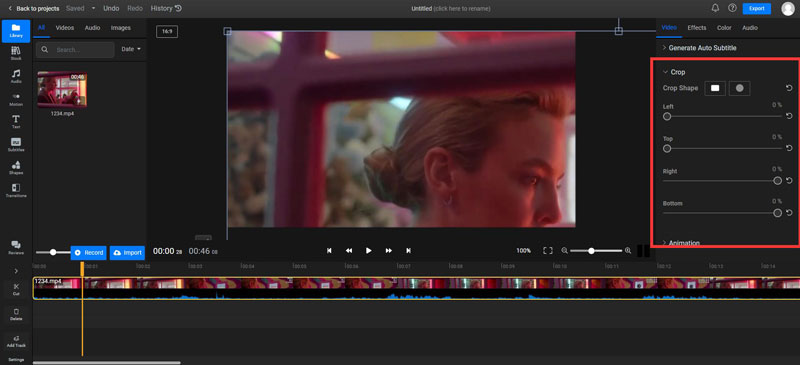
獎勵:最佳桌面影片裁剪器
如果您想要高品質的裁剪視頻結果或需要更多功能來編輯視頻,您可以使用 ArkThinker Video Converter Ultimate。這 最好的視訊裁剪器 支援將更多影片格式和郊遊編輯為您想要的任何格式。而且影片編輯的過程比任何線上影片裁剪器都要快。您也可以使用ArkThinker中的模板裁剪後製作MV。
- 以更快、更高品質的輸出裁剪影片。
- 提供更多裁切後編輯影片的功能。
- 支援1000多種視訊格式的編輯和輸出。
- 提供多種模板,可製作包含影片和圖片的 MV。
線上影片裁剪器常見問題及解答
為什麼需要裁剪影片?
裁剪影片就像剪掉不需要的部分。因此,中間只剩下重要且令人興奮的內容。它可以幫助您專注於重要的事情、修復錯誤並使您的影片看起來更好,尤其是在不同的螢幕或平台上。
裁切影片會減少解決方案嗎?
裁剪影片會降低其分辨率,具體取決於裁剪量和影片的原始分辨率。當您裁剪影片時,您實際上會刪除幀的一部分。如果您裁剪過多或原始影片的解析度較低,則剩餘裁切影片的解析度可能會低於原始影片。
裁切影片可以減小檔案大小嗎?
是的,裁剪影片可能會減少其檔案大小,但減小的程度取決於多種因素。如果您想要最小程度的減少,您可以裁剪 ArkThinker Video Converter Ultimate 影片。
結論
綜上所述, 線上影片裁剪器 為在影片編輯工作中尋求精確性和效率的創作者提供了可能性。每個影片裁切工具都能滿足不同的需求和偏好。當您開始影片編輯之旅時,請考慮這些線上影片裁剪器提供的特定功能、使用者介面和輸出品質。您可以找到 ArkThinker 免費線上影片裁剪器,這是您需要的優秀工具之一。有了 ArkThinker Free Video Cropper Online,您就可以轉換您的視頻,取悅您的觀眾,並將您的視覺敘事提升到新的高度。
你怎麼看這個帖子?點擊評價這篇文章。
出色的
評分: 4.95 / 5(基於 426 票)



